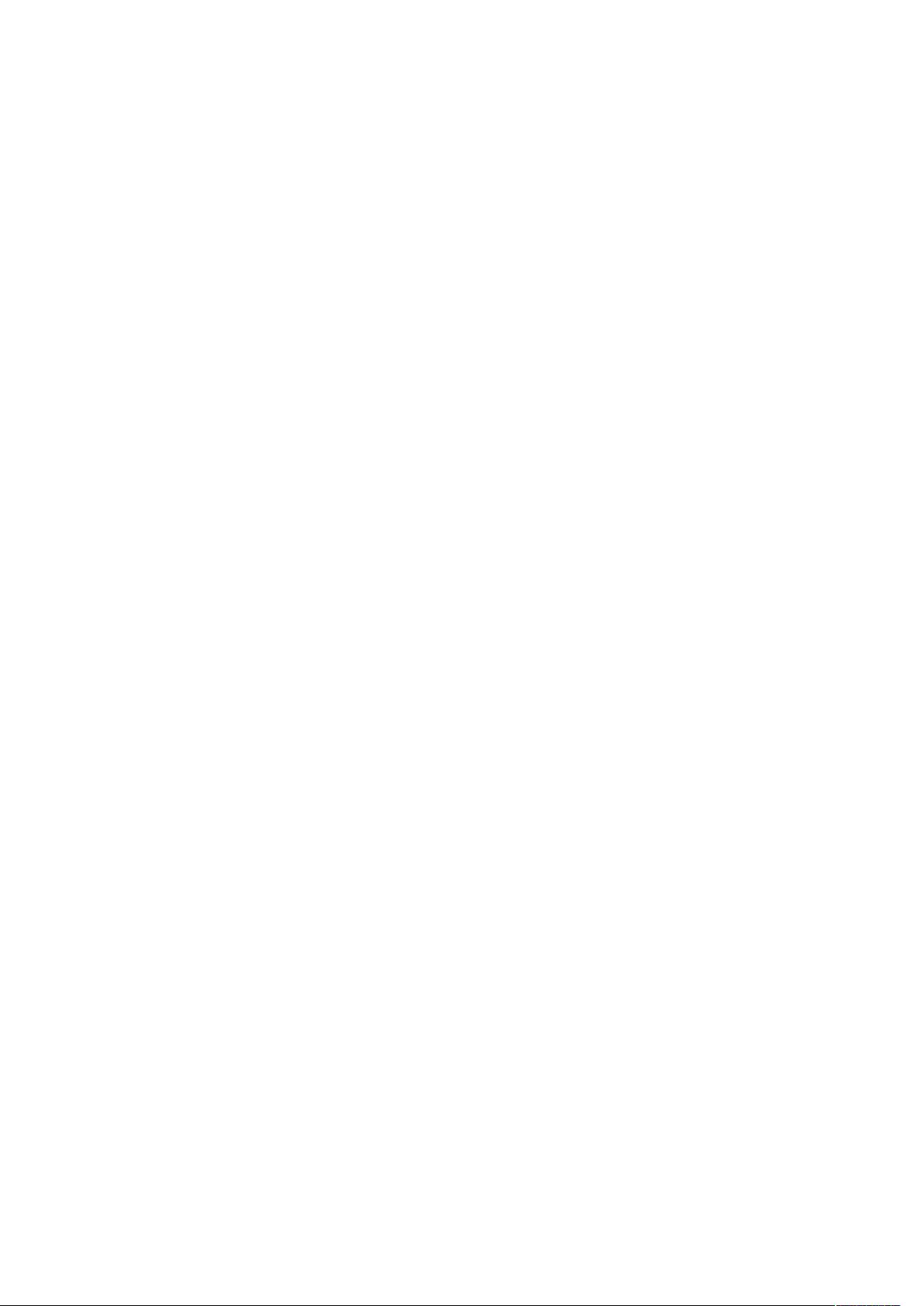CentOS上Java Web环境配置:JDK+Tomcat+MySQL详述
需积分: 10 49 浏览量
更新于2024-09-12
收藏 35KB DOC 举报
"本文介绍了在CentOS操作系统中搭建Java Web环境的详细步骤,包括JDK的安装、Tomcat的部署以及MySQL数据库的配置。"
在CentOS系统中搭建Java Web环境是开发和部署Java应用程序的基础。这里我们将一步步地进行JDK、Tomcat和MySQL的安装。
1. 安装JDK
- JDK是Java Development Kit的简称,是开发和运行Java应用程序所必需的软件包。首先,你需要下载适合CentOS系统的JDK安装文件,例如这里使用的版本是`jdk-6u45-linux-x64.bin`。
- 将该文件复制到 `/usr/local` 目录下,并通过 `chmod 777 jdk-6u45-linux-x64.bin` 修改文件权限,使其具有执行权限。
- 执行 `./jdk-6u45-linux-x64.bin` 开始安装过程,完成后会生成一个名为 `jdk1.6.0_45` 的文件夹。
- 使用文本编辑器 `vi` 打开 `/etc/profile` 文件,在文件末尾添加JDK的环境变量设置:
```
export JAVA_HOME=/usr/local/jdk1.6.0_45
export CLASSPATH=.:$JAVA_HOME/jre/lib/rt.jar:$JAVA_HOME/lib/tools.jar
export PATH=$PATH:$JAVA_HOME/bin
```
- 保存并关闭文件后,执行 `source /etc/profile` 使更改生效。最后,你可以通过 `java -version` 命令检查JDK是否安装成功。
2. 安装Tomcat
- Tomcat是Apache软件基金会的Jakarta项目中的一个核心项目,是一个开源的Servlet容器,用于运行Java Web应用程序。
- 首先,获取Tomcat的安装文件,例如 `apache-tomcat-6.0.37-src.tar.gz`,将其解压到 `/usr/local` 目录。
- 在 `/etc/profile` 文件中添加Tomcat的环境变量:
```
export TOMCAT_HOME=/usr/local/apache-tomcat-6.0.37
```
- 进入Tomcat的 `bin` 目录并执行 `./startup.sh` 启动Tomcat服务器。然后,可以通过在浏览器中输入 `http://your_ip:port`(默认端口为8080)来测试Tomcat是否安装成功。
3. 安装MySQL数据库
- MySQL是一个关系型数据库管理系统,广泛应用于Web应用开发。
- 在安装前,确保没有其他版本的MySQL已经存在,可以使用 `yum remove mysql` 命令移除可能存在的旧版本。
- 下载MySQL的源码包,例如 `mysql-5.5.34.tar.gz`,并解压缩到适当目录。
- 安装MySQL需要一系列编译和配置步骤,包括编译选项设定、依赖库安装、配置文件编写等。在实际操作中,这些步骤可能会因CentOS版本和MySQL版本的不同而有所差异。
- 编译和安装完成后,你需要配置MySQL的初始化参数,创建root用户,设置密码,并启动MySQL服务。
在完成以上步骤后,你已经在CentOS上成功搭建了一个基础的Java Web环境,具备了运行Java应用程序和数据库服务的能力。然而,这只是开始,为了适应不同需求,你可能还需要配置防火墙规则、调整服务器性能、优化数据库设置等。对于Java开发者来说,理解这些配置过程是十分重要的,因为它有助于更好地管理和维护自己的Web环境。
2012-09-01 上传
2020-09-01 上传
2020-09-01 上传
2019-07-31 上传
2021-10-27 上传
点击了解资源详情
点击了解资源详情
点击了解资源详情
阳光2018
- 粉丝: 5
- 资源: 6
最新资源
- 黑板风格计算机毕业答辩PPT模板下载
- CodeSandbox实现ListView快速创建指南
- Node.js脚本实现WXR文件到Postgres数据库帖子导入
- 清新简约创意三角毕业论文答辩PPT模板
- DISCORD-JS-CRUD:提升 Discord 机器人开发体验
- Node.js v4.3.2版本Linux ARM64平台运行时环境发布
- SQLight:C++11编写的轻量级MySQL客户端
- 计算机专业毕业论文答辩PPT模板
- Wireshark网络抓包工具的使用与数据包解析
- Wild Match Map: JavaScript中实现通配符映射与事件绑定
- 毕业答辩利器:蝶恋花毕业设计PPT模板
- Node.js深度解析:高性能Web服务器与实时应用构建
- 掌握深度图技术:游戏开发中的绚丽应用案例
- Dart语言的HTTP扩展包功能详解
- MoonMaker: 投资组合加固神器,助力$GME投资者登月
- 计算机毕业设计答辩PPT模板下载